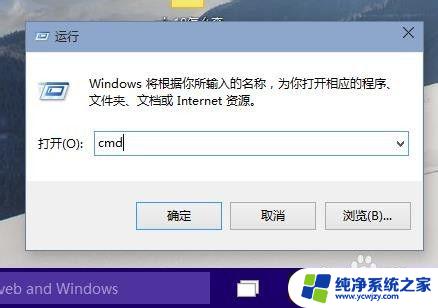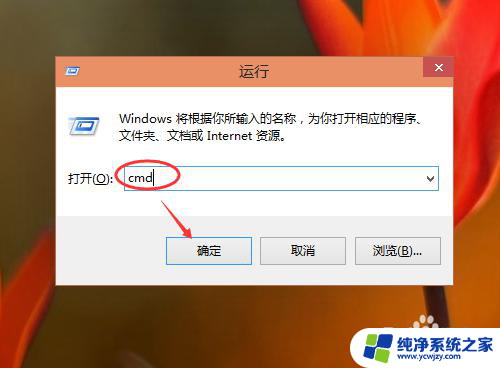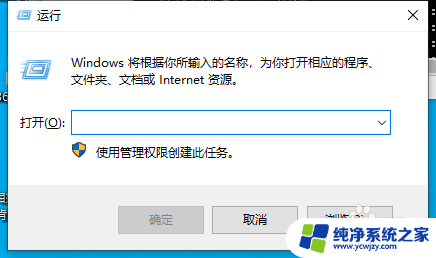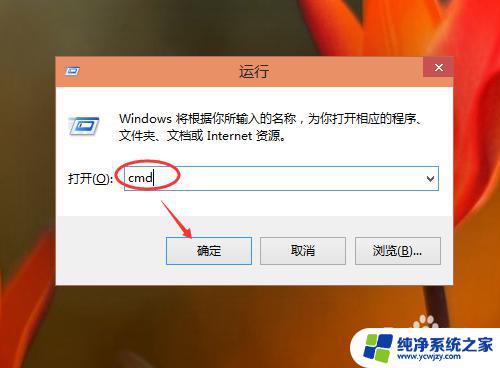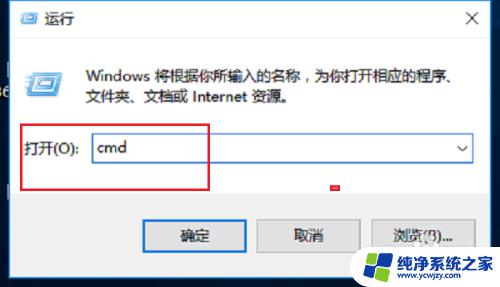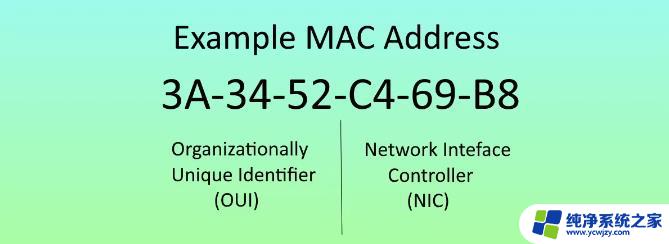w10怎么看ip地址 win10系统查看IP地址的简单方法
更新时间:2024-02-05 09:51:23作者:jiang
在如今数字化发展日新月异的时代,IP地址成为了我们在互联网世界中进行通信和连接的重要元素之一,无论是在工作中还是在日常生活中,我们都需要了解如何查看和理解IP地址。而在Win10系统中,查看IP地址的方法也是非常简单和便捷的。下面将介绍一种简单的方法来查看Win10系统中的IP地址。通过掌握这一技巧,我们将能更好地理解和利用IP地址,在网络世界中畅游自如。
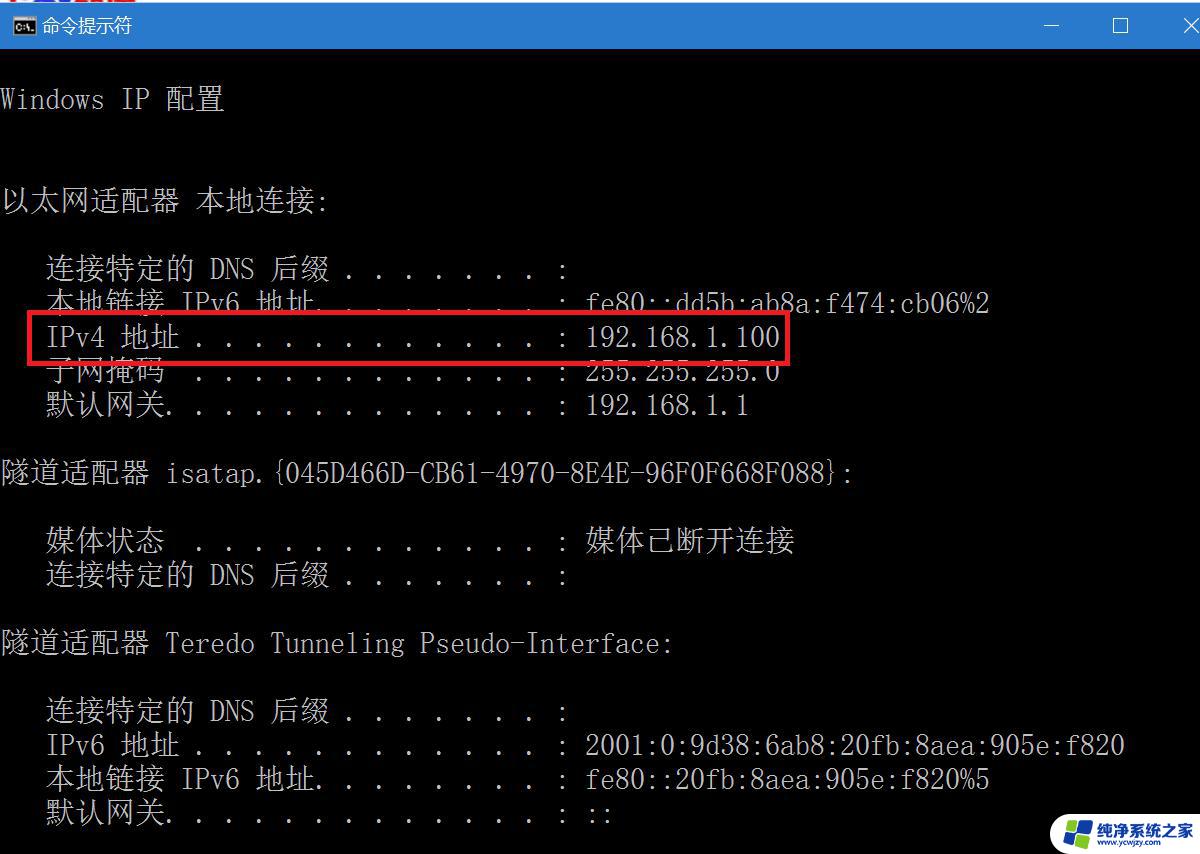
方法一:
1、按下“win+r”打开运行输入cmd。
2、进入窗口后输入“ipconfig”,回车即可按到IP地址。
方法二:
1、右击桌面上的网络随后点击“属性”。
2、进入属性点击左侧任务栏中的“更改适配器设置”。
3、右击里面WLAN,随后选择“状态”。
4、再点击“详细信息”。
5、就能够看到自己的“ipv4地址”了。
以上是关于如何查看IP地址的w10的全部内容,如果您遇到相同的问题,可以参考本文中介绍的步骤进行修复,希望对大家有所帮助。